Steam遊戲錄製是什麼?
今天,Steam正式發佈遊戲錄製測試版,該功能能夠實現在任何遊戲內實現內置錄製,只要你的遊戲支持Steam覆蓋功能。
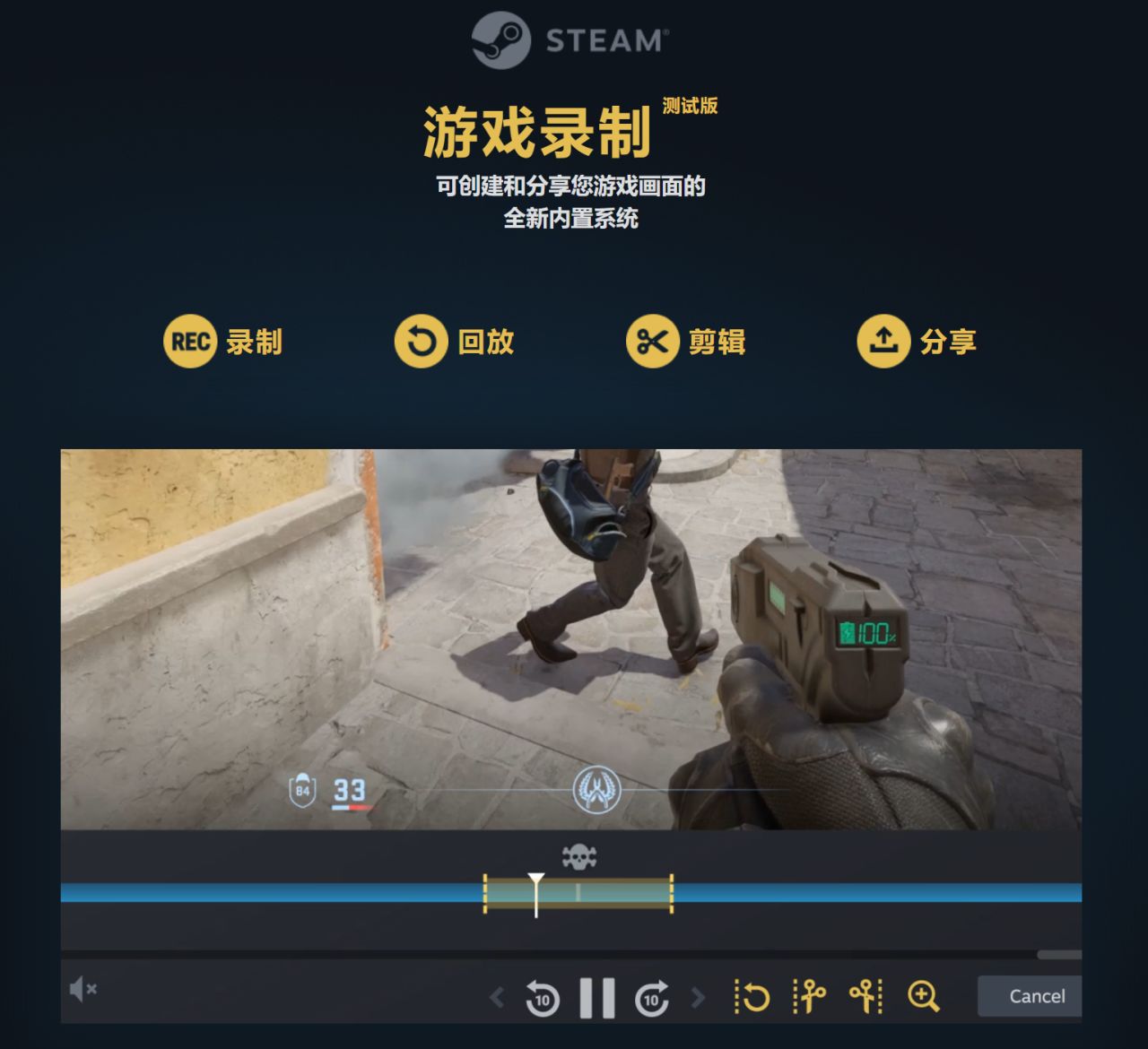
在一些擁有時間軸加持的遊戲上,你的每一次相關遊戲事件(如擊殺、死亡等)都會被自動標記在時間軸上,你也可以手動添加標記,以便你更快的查看錄製情況(事件標記功能目前僅支持Dota2和CS2,隨着開發者功SDK和API的推出,之後會有更多遊戲支持此功能)
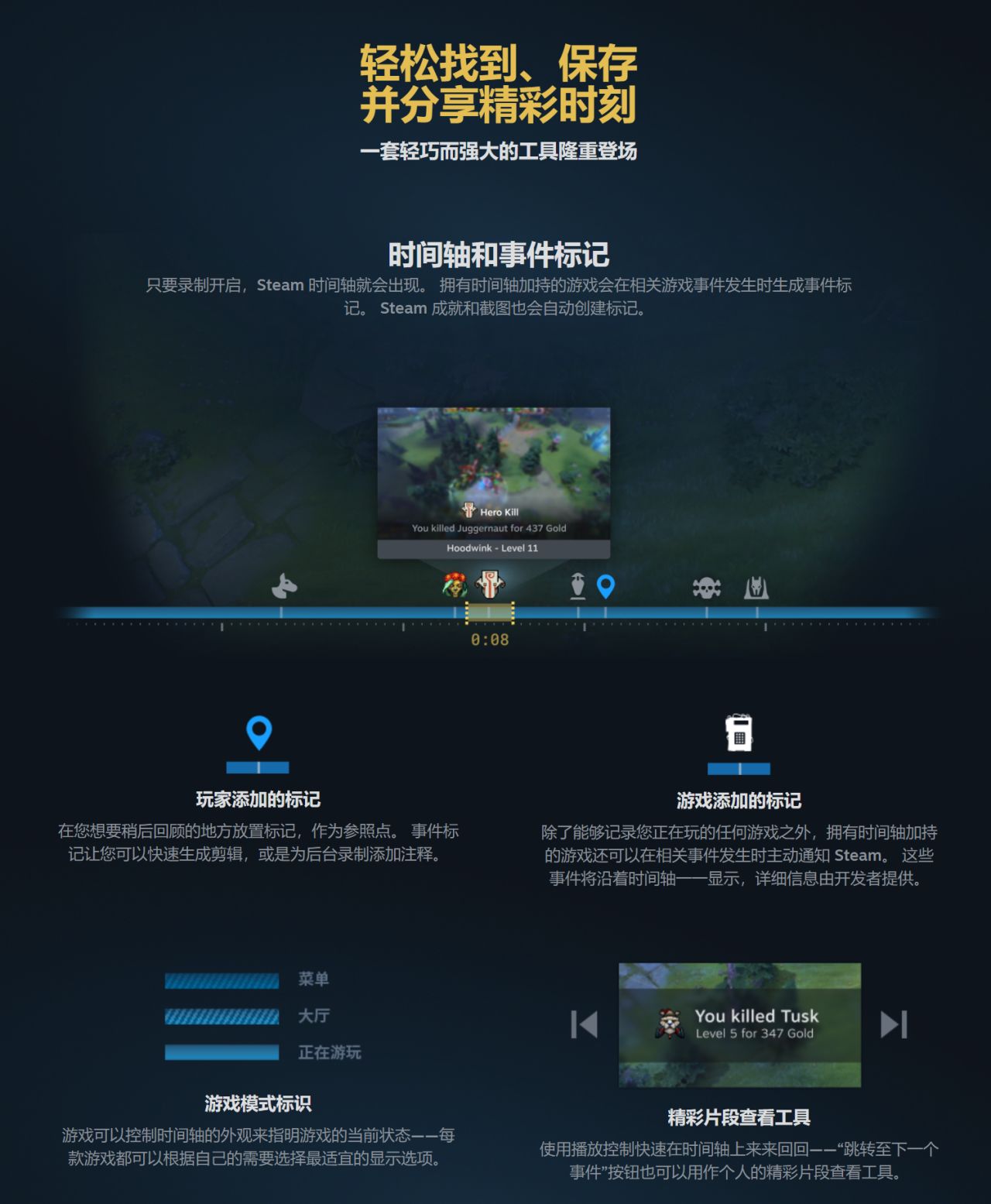
該如何使用Steam遊戲錄製?
想要使用該功能,需要加入Steam客戶端測試,首先點擊左上角Steam圖標→打開“設置”→選擇“界面”→找到“參與客戶端測試”,然後選擇任意一個測試版本即可
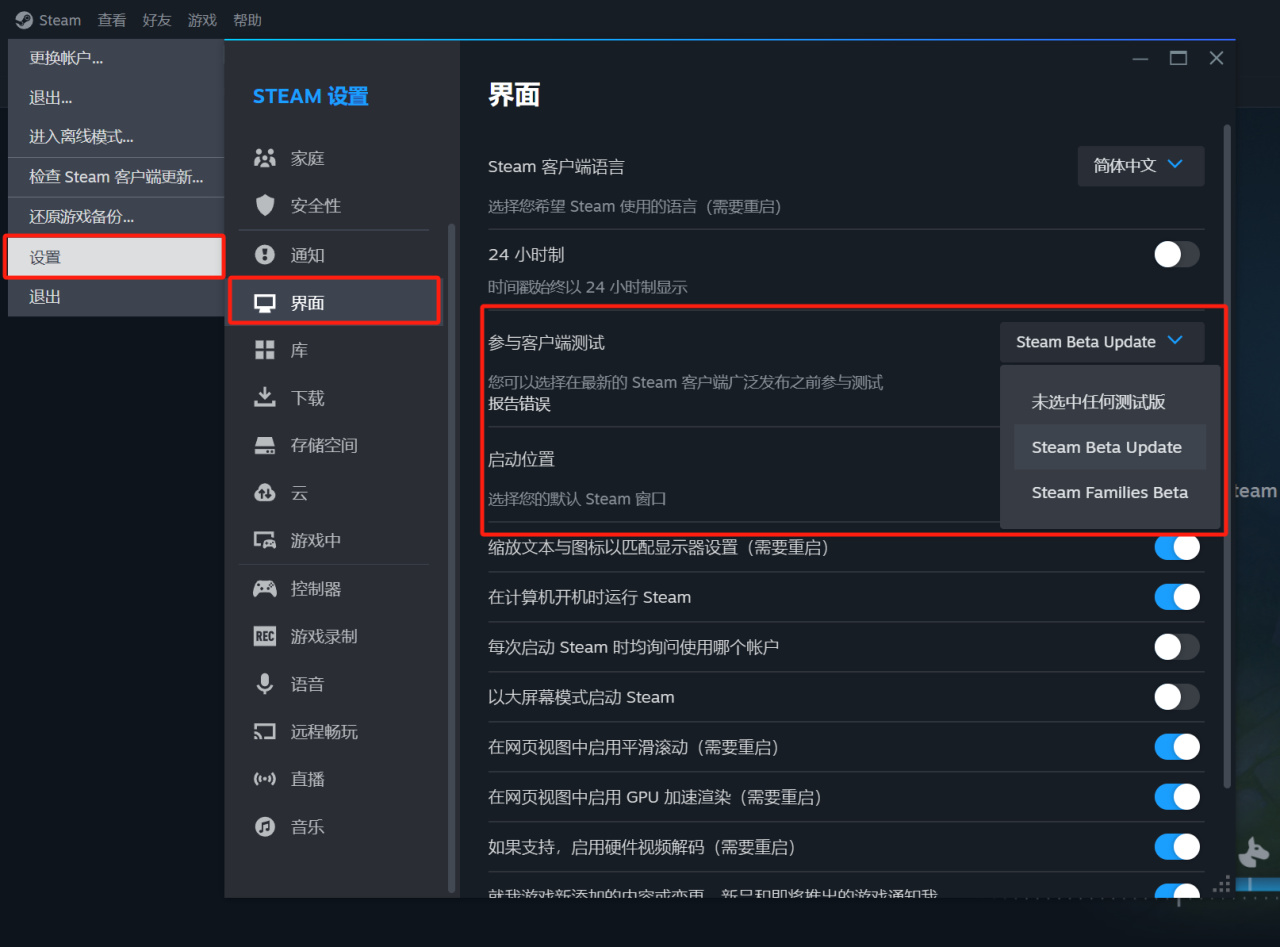
在成功參與Steam測試之後,你的設置中就會多出一個遊戲錄製功能,目前你可以選擇兩種錄製方式
首先是後臺錄製,在你開始遊戲時,Steam就會在後臺自動錄製視頻,你也選擇錄製的時長和畫質,當錄製時長達到上限時新的錄像就會覆蓋掉最早的遊戲錄像,如果你有用過N卡和A卡,那這個功能就有點像他們的即時回放和即時重播

在這裏你可以設置添加時間軸標記的快捷鍵,按下設置好的快捷鍵,時間軸上便會出現標記

當然你也可以選擇按需錄製,按需錄製就如同obs或其他錄製軟件一般,在你按下快捷鍵時開啓錄製,再次按下快捷鍵即可停止錄製,手動錄製的視頻同樣支持時間軸標記功能

剪輯與分享
在“查看”的錄像與剪輯中會保存你的錄製,你可以在這裏編輯/分享/管理你的視頻;如果你正在遊戲中,你也可以隨時打開steam覆蓋查看你的錄製並開始剪輯,你可以將剪輯後的視頻直接保存或導出,保存的錄像同樣也可以在“查看”中的錄像與截圖裏查看

除了保存和導出,你也可以選擇其它方式分享你的視頻,如通過Steam手機應用將視頻發送到手機上

在選擇創建分享鏈接時你還可以快速的把視頻發送給你的Steam好友

此功能目前正處於測試階段,如果您在使用此功能時遇到任何問題或者有任何想法可以加入Steam遊戲錄製測試羣組,在這裏反饋問題或表達你的想法:Steam遊戲錄製測試羣組
如果你覺得這篇文章對你有幫助的話歡迎各位充電支持,你的支持便是我創作的動力,也歡迎各位大佬在評論區提出不足到地方,我會不斷改進!
更多遊戲資訊請關註:電玩幫遊戲資訊專區
電玩幫圖文攻略 www.vgover.com
















